

Jak zmienić język w Sketchup
W starszych edycjach Sketchup (do wersji 2019 włącznie), aby ustawić język programu należało wybrać odpowiedni plik instalacyjny. Na stronie oficjalnego polskiego dystrybutora nadal dostępne są do pobrania różne pakiety językowe dla Sketchup Pro od 2015 wzwyż. Czyli w Sketchup 2018 i starszych, po zainstalowaniu programu nie można było zmienić wersji językowej.
W 2020 roku nastąpiła zmiana. Teraz mamy teoretycznie* jedną wersję programu instalacyjnego i to podczas instalacji wybieramy jakie pakiety językowe potrzebujemy. Tylko, że jak to czasem bywa z pomysłami w Sketchup – wybór języka podczas instalacji czasem nie ma wpływu na to, w jakiej wersji wyświetli się program po pierwszym uruchomieniu.
Postanowiłem rozgryźć ten orzech i poznałem logikę twórców. W tym artykule podpowiem Ci jak ustawić sobie dowolny, własny język programu niezależnie od wersji systemu operacyjnego.
Proces instalacji Sketchup Pro 2021
Najpierw zobaczmy jak wygląda sam proces pierwszej instalacji.
Uruchamiając instalator zobaczysz okno z wyborem języka, w jakim chcesz przeprowadzić proces instalacji! Ten wybór nie ma wpływu na późniejszą wersję językową Sketchup – chodzi tylko o język wyświetlany w najbliższych okienkach instalatora.
Następnie masz możliwość wyboru pakietów językowych, jakie chcesz zainstalować w programie. Do wyboru masz przeróżne języki (nawet koreański), także język polski. Tu podejmujesz ważną decyzję.
Jeżeli chcesz aby Sketchup wyświetlał się tylko w wersji angielskiej (oryginalnej) – odznacz wszystkie inne języki (w przyszłości można to zmienić).
Jeżeli natomiast planujesz korzystać ze Sketchup w różnych językach (np. polskim, niemieckim, itp) to zaznacz potrzebne pakiety językowe, które mają być doinstalowane. W kolejnych krokach potwierdzaj domyślne ustawienia aż dojdziesz do finału instalacji.
Czy wiesz, w jakim języku wyświetli Ci się Sketchup? Otóż niekoniecznie w tym, na którym Ci zależy…
Jaki jest domyślny język programu Sketchup
To w jakim języku domyślnie wyświetli Ci się interfejs programu zależy od 2 rzeczy:
- od zainstalowanych pakietów językowych
- od domyślnego języka systemu operacyjnego.
Zasada jest następująca:
- Program najpierw sprawdza jaki jest domyślny język systemu operacyjnego.
- Następnie, jeżeli użytkownik zainstalował pakiet językowy zgodny z systemem operacyjnym – to w takiej wersji Sketchup się wyświetli,
- w przeciwnym wypadku – Sketchup będzie w domyślnej wersji czyli po angielsku.
Oto kilka przykładów:
- Windows PL + dodany pakiet językowy PL = Sketchup PL*)
- Windows EN + dowolny pakiet językowy (np. polski, niemiecki, francuski) = Sketchup EN
- Windows inny niż EN (np. PL) + pakiet językowy niepasujący do systemu Windows = Sketchup EN! Zabawne, no nie?
*) analogicznie będzie to wyglądało, dla dowolnego innego zestawu nieanglojęzycznego. Np. jeżeli masz Windows w wersji niemieckiej i zainstalujesz pakiet językowy niemiecki to Sketchup będzie po niemiecku.
Czy można uruchomić Sketchup w dowolnym języku, innym niż angielski lub innym niż język naszego systemu operacyjnego? Czyli czy chcąc korzystać z wersji angielskiej Sketchup musisz zmienić język w systemie operacyjnym???
Na szczęście nie! Jest sposób na to, aby dowolnie ustawić język programu Sketchup, niezależnie od systemu operacyjnego.
Jak uruchomić Sketchup w innej wersji językowej niż domyślna?
Dzięki temu, że podczas instalacji możemy dodać do programu różne pakiety językowe, to istnieje sposób na to, aby uruchamiać Sketchup w kilku językach na raz. Każdy rozgarnięty człowiek, poszedłby za logiką, że skoro zainstalował różne pakiety językowe, to na pewno można je wybrać gdzieś w menu głównym, w jakichś ustawieniach. No niestety, nie… Aż tak prosto nie jest. Miejmy nadzieję, że zmieni się to w kolejnych wersjach programu.
Na chwilę obecną, aby wybrać w jakiej wersji językowej ma uruchomić się Sketchup, trzeba przygotować sobie specjalny skrót do programu. Dla każdej innej niż domyślna, wersji językowej – osobny skrót np. na pulpicie. Brzmi to skomplikowanie, ale jest w sumie proste.
Oto jak przygotować sobie skróty do Sketchup w innej wersji językowej:
Krok 3: Kliknij prawym klawiszem myszy w ten skrót i wybierz Właściwości (Preferences). Otworzy się nowe okno.
Krok 4: Przejdź na kartę Skrót (Shortcut). W polu Element docelowy znajduje się pełna ścieżka do programu Sketchup ujęta w cudzysłów.
Krok 5: Na końcu tej ścieżki ZA CUDZYSŁOWEM dopisz następujący zwrot: -lang a następnie 2-literowy kod języka np.: -lang pl.
Do wyboru masz typowe kody państw czyli: pl, en, de, fr, ru, itd.
Kliknij OK aby zatwierdzić zmiany.
Od teraz, klikając w ten skrót uruchomisz Sketchup w wybranej wersji językowej.
Oczywiście pod warunkiem, że podczas instalacji programu dołączony został właściwy pakiet.
Jak ustawić język Sketchupa na angielski, jeżeli system jest polski
Polecam uczyć się Sketchup już od samego początku w oryginalnej wersji czyli EN. Przemawia za tym wiele argumentów – w tym ekonomiczne. Jeżeli masz system operacyjny w wersji PL, a chcesz aby Sketchup był po angielsku to najłatwiej jest wyłączyć polski pakiet językowy podczas instalacji – to zapewni Ci właściwą wersję programu.
Natomiast jeżeli chcesz mieć możliwość korzystania z obu wersji językowych na raz to zainstaluj polski pakiet językowy, a następnie wykonaj procedurę 5 punktów z powyższej listy. W ostatnim punkcie, za cudzysłowem dopisz:
- “-lang pl” jeżeli masz Windows po angielsku
- “-lang en” jeżeli masz Windows w wersji polskiej.
Dzięki temu na pulpicie będziesz mieć 2 skróty: do domyślnego Sketchup i do nowej innojęzycznej wersji, którą właśnie ustawiłeś/-aś.
Jak dodać lub usunąć pakiet językowy w Sketchup
Pakiety językowe można dodawać i odejmować w dowolnej chwili, nie tylko podczas pierwszej instalacji. Wystarczy uruchomić jeszcze raz program instalacyjny i w pewnym momencie pojawi się okno, gdzie można dołączyć nowy lub usunąć istniejący pakiet językowy. To bardzo prosty proces. Jeżeli chcesz mieć Sketchup tylko w wersji angielskiej to usuń wszystkie zainstalowane pakiety.
Zauważone problemy przy korzystaniu z kilku języków jednocześnie
Gdybym tylko mógł, zostałbym przy jednej wersji Sketchup – wersji angielskiej. Niestety, z racji tego, że uczę projektowania w Sketchup to muszę mieć dostęp do różnych wersji językowych, bo nie każdy mój uczeń da się przekonać do angielskiej wersji 😋.
Zauważyłem niestety, 2 dość poważne problemy przy pracy z niedomyślną wersją językową.
Problem ze skrótami klawiszowymi
Domyślne skróty klawiaturowe działają poprawnie w każdej wersji. Natomiast jeżeli dodałem do swojego sketchup własne, nowe skróty to jest już trudniej. Tworząc skróty w wersji Sketchup EN – nie będą one działać w wersji PL programu i na odwrót. Dzieje się tak dlatego, że Sketchup zapisuje sobie skróty tak, jak nazywają się one w menu głównym. A jako, że w menu głównym teksty się różnią w wersjach językowych, to sketchup nie jest w stanie znaleźć np. angielskiej nazwy funkcji w menu głównym, które jest po polsku.
Ja poradziłem sobie w ten sposób, że przygotowałem zestaw skrótów dla wersji EN i PL, zapisałem je w osobnych plikach i w razie potrzeby importuję odpowiedni plik do programu. Nie jest to super wygodne – ale w mojej sytuacji rozwiązuje problem.
Problem z menedżerem rozszerzeń
Ten problem nie pojawia się zawsze i nie wiem, od czego to zależy. Otóż w wersji niedomyślnej Sketchup czasem występuje błąd przy otwieraniu menedżera rozszerzeń i nie ma możliwości zarządzania wtyczkami. Nie można zainstalować ani zaktualizować wtyczek. Jak na ironię, w chwili pisania tego artykułu ten błąd się nie pojawia, więc nie mogę wrzucić tu zrzutu ekranu, hehe.
Jeżeli jednak mam taki błąd, a potrzebuję zainstalować lub odinstalować jakieś rozszerzenie do Sketchup, to przełączam się na domyślną wersję językową i tam je instaluję.
Dobrze jest wiedzieć, że zainstalowane wtyczki czy też globalne ustawienia programu nie zależą od wybranego języka zatem mogę zainstalować wtyczkę w domyślnym Sketchup, a następnie używać jej w dowolnej innej wersji językowej.
Inne wersje programu instalacyjnego Sketchup
Na początku artykułu napisałem, że od 2020 jest tylko jedna wersja programu instalacyjnego Sketchup. Otóż nie jest to pełna prawda.
Ta pojedyncza, multijęzyczna wersja występuje na stronie naszego polskiego dystrybutora. Natomiast jeżeli pobierzesz program instalacyjny z oficjalnej strony producenta https://sketchup.com, to okaże się, że plik jest prawie 2 razy mniejszy niż ten na polskiej stronie! Dzieje się tak dlatego, że oryginalny program instalacyjny nie posiada wbudowanych pakietów językowych. Dostępny jest wyłącznie w wersji angielskiej.
Zatem instalując program ze strony producenta nie będziesz mieć wyboru wersji językowej. W tej opcji jest jedyna słuszna wersja programu – Sketchup Pro w wersji EN.
Jeżeli masz problem z ustawieniem sobie wersji językowej dla swojego programu Sketchup daj znać w komentarzu – jak mogę to pomogę. Ciekawe też, jak duża część czytelników korzysta jednak z wersji polskiej programu, bo taka domyślnie jest oferowana przy zakupie w Polsce. Wiesz, że np. w dniu pisania tego artykułu jest promocja na wersję angielską Sketchup i roczną subskrybcję można kupić za mniej niż 1000zł! To są uważam rozsądne pieniądze za roczny abonament na Sketchup.
Miłego sketchupowania!

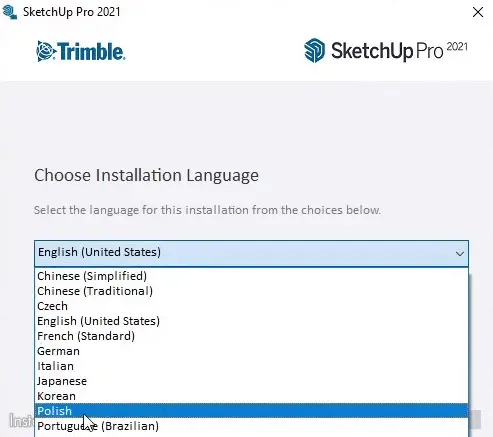
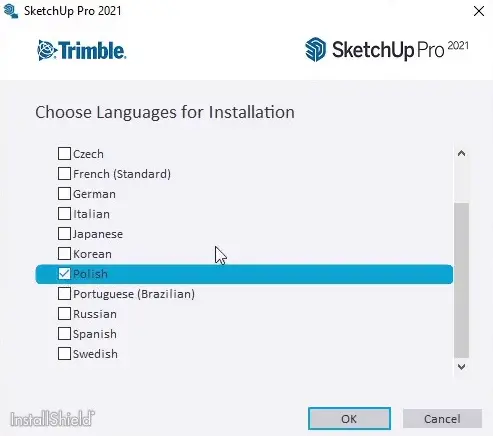


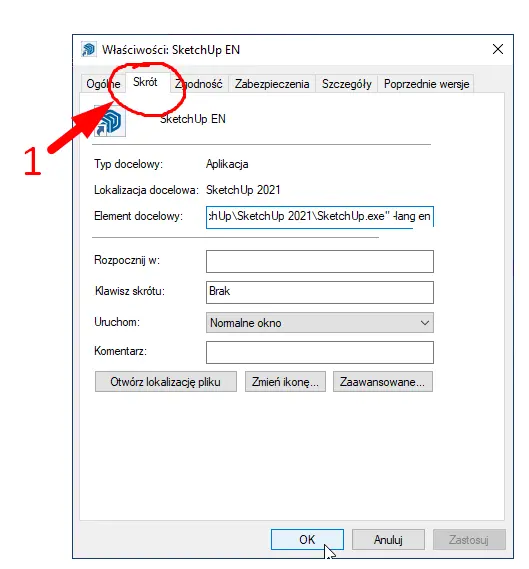
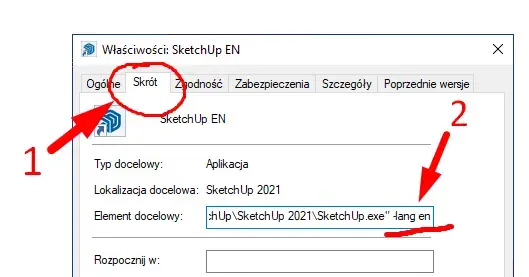
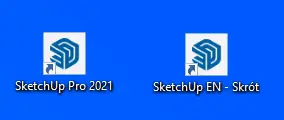
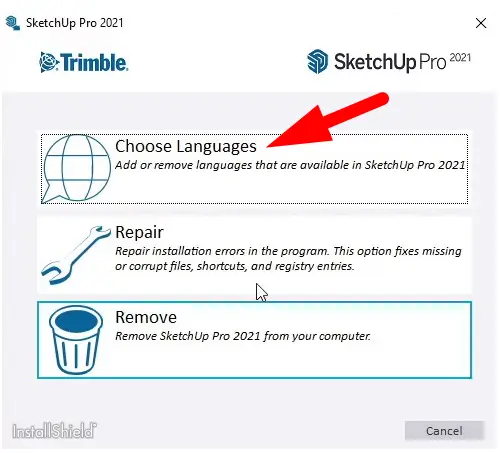


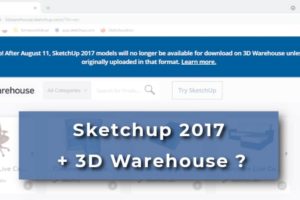
8 komentarzy
Po raz kolejny Twój wpis uratował mnie z opresji. Kilka chwil i mam wersję angielską programu, bo przecież taką zamówiłam, a mimo to SketchUp uruchomił mi się nie wiedzieć czemu w wersji polskiej. Bardzo, bardzo dziękuję za ten wpis, który zaoszczędził mi mnóstwo czasu 😉
Bardzo się cieszę, że moje materiały ratują wręcz z opresji 🙂 Dobrze jest tworzyć dla kogoś a nie do szuflady 🙂 Pozdrawiam!
a co jeżeli nie widać w wyborze języka – j.polskiego (a niestety siła przyzwyczajenia jest mocniejsza)
przeinstalowywać czy jest jakaś inna ścieżka
pozdrawiam,
Dorota Kram
Jeżeli zakupiłaś wersję tylko EN to języka PL nie będzie. To działa tak, że przy zakupie wersji spolszczonej otrzymuje się wersję PL + zawsze EN. I ta dodatkowa opłata za sketchup wynika właśnie z tego, że otrzymuje się tą regionalną wersję językową (bo wersja EN jest zawsze w cenie 🙂 ). Jeżeli kupiło się wersję EN oryginalnie to nie znajdzie się metody na ‘dodanie’ wersji PL. Przynajmniej ja o takiej metodzie jeszcze nic nie wiem 🙂
Niestety gdy chce doinstalować język polski – nie wyświetla mi się on na liście dostępnych języków. 🙁
A czy kupiłaś wersję PL Sketchup?
Dzieki za super sposob! Kupilem angielska wersje Sketchup (jest tansza o prawie 300zl), sciagnalem plik ze strony polskiego dystrybutora (zawiera polska wersje jezykowa), zalogowalem sie na swoje konto z licencja, utworzylem skrot jak w Twoim sposobie i program dziala w jezyku polskim.
Ale i tak, jakby nie było – polecam uczyć się i używać Sketchup w wersji EN! 🙂 Pozdrawiam serdecznie!